打造一幅紫色的古典美女图-PS艺术照教程
作者 Sener 来源 PS联盟 发布时间 2009-08-26
本教程介绍人物照片的综合处理方法。原图素材可以看出人物衣服及发型都比较有古典的味道,因此选取素材的时候尽量考虑用古典元素的。可以自己喜好选取不同的素材及颜色。
原图

最终效果

打造一幅紫色的古典美女图-PS艺术照教程
1、打开原图素材,新建一个图层填充颜色:#8FD479,效果如图1。

<图1>
2、打开下图所示的素材,拖进来,适当的放好位置及调整大小,放到图层的上面,加上图层蒙版,用黑色画笔稍微把下面的过度涂出来,效果如图3。

<图2>

<图3>
3、 在背景图层上面新建一个图层,把下图所示的素材拖进来放好位置,然后执行:滤镜 > 模糊 > 动感模糊,参数设置如图5,效果如图6。

<图4>
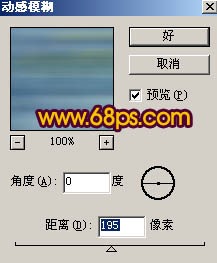
<图5>
| 123下一页 |